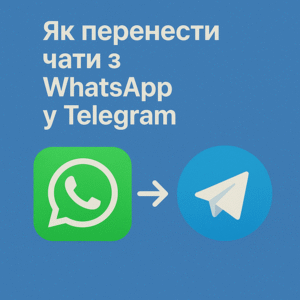Навіщо взагалі потрібні папки та мітки в Telegram?
Коли в Telegram скупчується десятки каналів, груп і ботів – починається хаос. Знайти потрібний чат стає випробуванням, а важливі повідомлення легко губляться в потоці. Щоб не потонути в цьому безладі, найрозумніше використовувати папки і мітки в Telegram – це як навести лад на робочому столі: відразу зрозуміло, де що лежить. А якщо ви просуваєте свій канал і використовуєте накрутку підписників для залучення аудиторії, порядок у чатах – взагалі must-have.
Новачкам важливо швидко зорієнтуватися: коли все чітко структуровано, вони краще читають, беруть участь в обговореннях і не залишають канал після першого візиту.
📁 Як увімкнути та налаштувати папки в Telegram?
Крок 1. Знайдіть налаштування
Відкрийте Telegram → Перейдіть до Налаштування → Прокрутіть до Папки.
Крок 2. Створи першу папку
Натисни “Створити папку” і задай назву – наприклад, “Робота”, “Новини” або “Сім’я”. Тут же можна вибрати, які чати туди потраплять.
Крок 3. Додай потрібні чати
Ти можеш вибрати вручну, які канали або чати додати. Або задати фільтри: тільки групи, тільки канали, тільки непрочитані – як тобі зручно.
Крок 4. Установи порядок
Можна задати порядок відображення папок на верхній панелі – це сильно прискорює навігацію.
Тепер усе на своїх місцях, і ти більше не гортаєш нескінченну стрічку.
Мітки в Telegram: чи є така фішка?
На перший погляд Telegram не пропонує мітки, як Gmail. Але не поспішай засмучуватися. Якщо налаштувати папки з фільтрами і закрепами, ти отримуєш той самий функціонал. Наприклад, можна створити окрему папку під активності: голосування, обговорення, опитування.
І ось тут важливо: якщо ти використовуєш накрутку опитувань, розмісти активні голосування в окремій папці – це збільшить залученість і відсоток участі.
Як папки допомагають в організації чатів Телеграм?
Ось простий приклад. У вас є:
- 4 робочі групи
- 6 новинних каналів
- 2 чати з друзями
- 10 каналів за інтересами
Розбиваємо по папках:
- 🔹 Папка “Робота” – тільки ділові чати
- 🔹 Папка “Новини” – щоб не пропустити важливих подій
- 🔹 Папка “Друзі” – особисте спілкування
- 🔹 Папка “Інтереси” – все для душі
Все! Тепер кожен розділ в один клік. Жодних випадкових пропущених повідомлень від боса серед мемів і котиків.
Папки як спосіб прокачати залученість у Telegram
Хаос у каналі = втрачена аудиторія. А ось чіткі папки – навпаки. Розбийте контент за темами: “Опитування”, “Новини”, “Корисне” – і підписнику відразу зрозуміло, куди натискати. Особливо це круто працює, якщо ви запускаєте активності з накруткою опитувань. Людям простіше знайти, проголосувати і залишитися в грі.
Організований канал не просто має акуратніший вигляд – він реально допомагає утримувати увагу. Користувач не губиться в стрічці і охочіше повертається за новим контентом.
Додаткові поради для просунутої організації
- Робіть ревізію папок раз на місяць. Деякі чати можуть застаріти. Не збирайте мотлох.
- Використовуйте закріпи. Усередині папок фіксуйте пріоритетні діалоги – це прискорює роботу.
- Архівуйте зайве. Якщо чат не потрібен зараз, але може стати в пригоді – відправ його в архів.
- Працюйте з кольорами аватарок. Швидкий візуальний орієнтир серед однотипних іконок.
Кейси користувачів: як папки рятують час
Кейс 1. Маркетолог Ірина
Підписана на 50+ каналів: аналітика, тренди, навчання. Раніше витрачала по 30 хвилин на день на сортування повідомлень. Створила папки “Робота”, “Навчання”, “Корисне” – заощадила до 3 годин на тиждень.
Кейс 2. Власник каналу Сергій
Після підключення просування через ArtMaxBoost канал почав набирати обертів. Щоб підписники не губилися, він створив папки з розбивкою за темами. Тепер канал не просто читають, а беруть активну участь у житті спільноти.
SEO-рекомендації: як зробити канал і контент Telegram помітнішими
Якщо хочете, щоб ваш Telegram-канал не просто існував, а зростав і знаходив свою аудиторію – підключайте прості SEO-підходи. Так, Telegram – це не пошуковик, але видимість усередині платформи і залученість підписників залежать від багатьох дрібниць.
- Давайте назви папкам з розумом. Замість “Інше” або “Всяке” – використовуйте зрозумілі мітки: “Новини”, “Гайди”, “Питання”. Так підписники відразу зрозуміло, що де лежить.
- Сортуйте важливе на початок. Що ближче до верху стрічки корисний контент – то вищий шанс, що його відкриють. Прикріпіть такі чати або винесіть в окрему папку.
- Регулярно чистіть і оновлюйте папки. Telegram любить порядок, як і люди. Видаляйте неактуальні чати, оновлюйте назви під свіжий контент.
Нехай у вас не сайт, але Telegram-канал теж можна “оптимізувати”. Просто трохи логіки, структура і увага до деталей – і алгоритми, і люди вас помітять.
FAQ: поширені запитання
Чи можна використовувати папки на всіх пристроях?
Так, папки працюють на Android, iOS і десктопі. У веб-версії поки що ні.
Чи обмежена кількість папок у Telegram?
Telegram не ставить жорстких обмежень, але для зручності краще робити 5-7.
Чи можуть чати бути в кількох папках одночасно?
Так, один чат можна додати в кілька папок без проблем.
Чи є автоматичне сортування за активністю?
Ні, тільки за заданими фільтрами. Але ти можеш сам налаштувати що завгодно.
Чи допомагає сортування при просуванні?
Однозначно. Чим простіше користувачеві знайти потрібне – тим вища залученість і віддача від просування.